WordPress Mail Gönderme Sorunu Nasıl Çözülür?
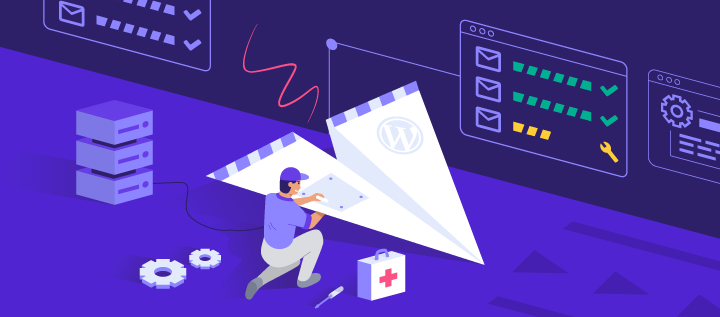
WordPress mail gönderme sorunu mu yaşıyorsunuz? Hiç merak etmeyin, bu, sıkça karşılaşılan ve çözmesi kolay bir sorundur!
Bu makalede size bu sorunu nasıl çözeceğinizi ve WordPress sitenizde üçüncü parti bir eklenti kullanarak SMTP eposta hizmetini nasıl yapılandırabileceğinizi öğreteceğiz.
Buna ek olarak size ayrıca hem Hostinger eposta hizmetini, hem de Mailgun otomasyon sunucusu kullanarak eposta iletiminizi güvenceye almaya seçeneğini vereceğiz.
Sorunun Tanımı
Problemin köküne inmeden önce ilk önce bir şeyi açıkça belirtelim.
WordPress mail gönderme sorunu hosting sağlayıcınızdan kaynaklanmaz.
Bir hosting hizmetinin web siteniz üzerinde fazlasıyla güce sahip olduğu doğruyken WordPress eposta fonksiyonu aracılığıyla epostalarınızı yollamak bu durumdan bağımsızdır.
WordPress mail gönderme sorunu genellikle WordPress kurulumunuzdaki PHP mail fonksiyonu yapılandırmasından kaynaklanır. WordPress’i kendi eposta fonksiyonu üçüncü parti bir eklentinin yardımıyla elle ayarlanması gerekmektedir.
Şimdi, WordPress’i suçlamaya geçmeden önce ilk önce bizi dinleyin.
Eposta özelliğine sahip olmasına rağmen WordPress bu işlemi en baştan yapmak için iyi bir seçenek değildir. Çalışmasına rağmen WordPress sitelerinden yollanan epostalar hem hosting sağlayıcı, hem de eposta hizmetleri tarafından yapılan spam testlerinden geçemezler.
Bu yüzden genellikle engellenirler veya istenmeyen posta klasörüne atılırlar.
Şanslısınız ki WordPress sitenizden yollamanıza rağmen epostanızın teslimatından emin olabilmeniz mümkündür. Direkt olarak WordPress’in kendi eposta hizmeti kullanmak yerine WordPress’de bir Simple Mail Transfer Protocol – Basit Posta Aktarım Protokolü (SMTP) sunucusu kurabilirsiniz.
Bu adım, onaylama özelliğiyle epostalarınızın teslim edilebilirliğini garanti edecektir. Böylece epostalarınız spam testlerini ve güvenlik duvarlarını geçmesi için düzgün onaylamaya sahip olacaktır.
SMTP sunucuları ayrıca eposta trafiğinizin dışarı aktarımını yönetmenize yardımcı olacaktır. Böylelikle de bir kerede çok sayıda eposta yollayabileceksiniz.
Eğer bir Hostinger müşterisiyseniz bütün hosting planlarımızda SMTP sunucusu bulunduğundan aşağıdaki rehberi test edebilirsiniz.
WordPress’de SMTP Kurulumu
WordPress mail gönderme sorunu sinir bozucudur ancak çözümü kolaydır. Bu sorunu çözmek için WordPress’inizde SMTP kurmanız gerekir.
SMTP sunucular arasındaki eposta teslimatını kolaylaştırır. SMTP genellikle alıcı tarafta POP3 veya IMAP ile işbirliği yapar (buradan POP3 veya IMAP protokolleri arasındaki farkı görebilirsiniz).
WordPress’den SMTP yöntemiyle eposta yollamak için kullanabileceğiniz birçok yöntem ve eklenti bulunmaktadır. Bu makalede sadece Hostinger eposta hizmetini ve Mailgun otomasyon sunucusunu kullanarak bu işlemi yapmayı göstereceğiz.
Bu kısıma gelmeden ilk önce PHP posta sunucu fonksiyonunu kurarak sorunu tanımlamamız gerekir. Bu aşama bir SMTP protokolüyle WordPress’in eposta yollamasına izin verecektir.
Bu rehber için biz WP Mail SMTP WordPress eklentisini kullanacağız.
Bu eklenti dört adet farklı SMTP kurulum seçeneğine sahip olduğundan bu iş için harikadır. Bu dört seçenekten ikisini kullanarak WordPress sitenizden PHP eposta yollamayı göstereceğiz.
İşte WordPress üzerinde SMTP kurulum adımları:
1. WP Mail SMTP eklentisini yükledikten sonra Etkinleştir tuşuna tıklayın.
2. WordPress kontrol panelinde WP Mail SMTP altındaki Ayarlar kısmına gidin.

3. Eposta adresinizi ve yollayıcı adınızı seçin ve daha sonra ise SMTP‘yi Default (Varsayılan) olarak ayarlayın.
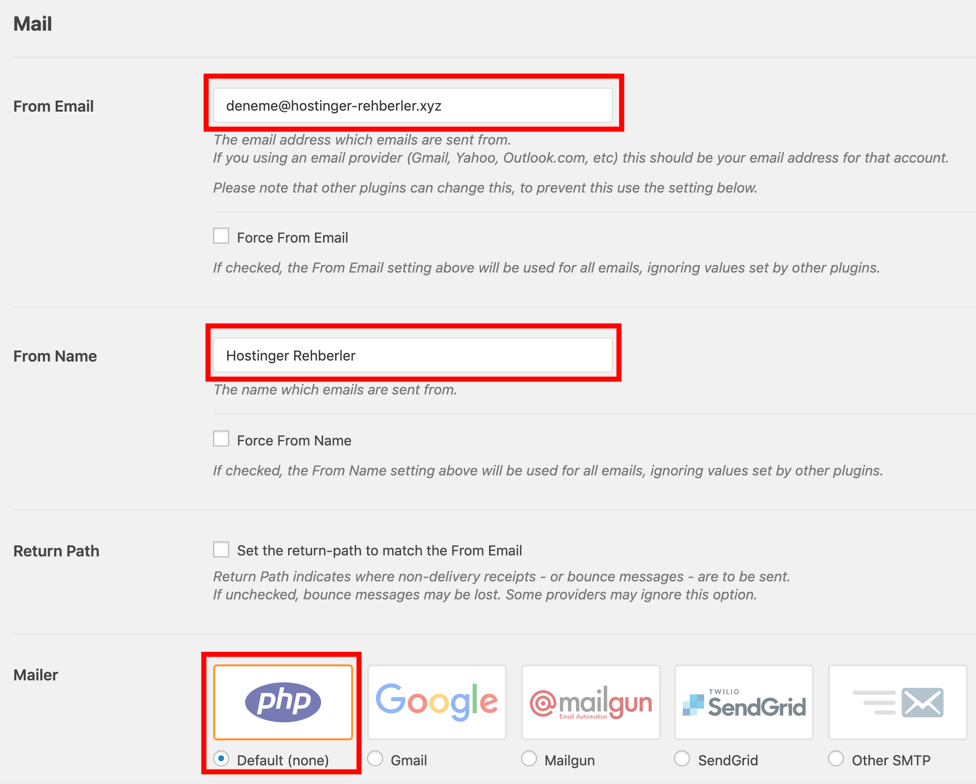
4. İşiniz bittikten sonra Save Settings (Ayarları Kaydet) tuşuna basın.
5. Eğer işlem başarılı olduysa ekranınızda onay mesajı olacaktır.

6. Her şeyin çalıştığından emin olmak için WP Mail SMTP’nin Eposta Test özelliğini kullanabilirsiniz. İstediğiniz bir alıcı eposta adresi girin ve bir test epostası yollamak için Send Email (Eposta Yolla) tuşuna tıklayın.
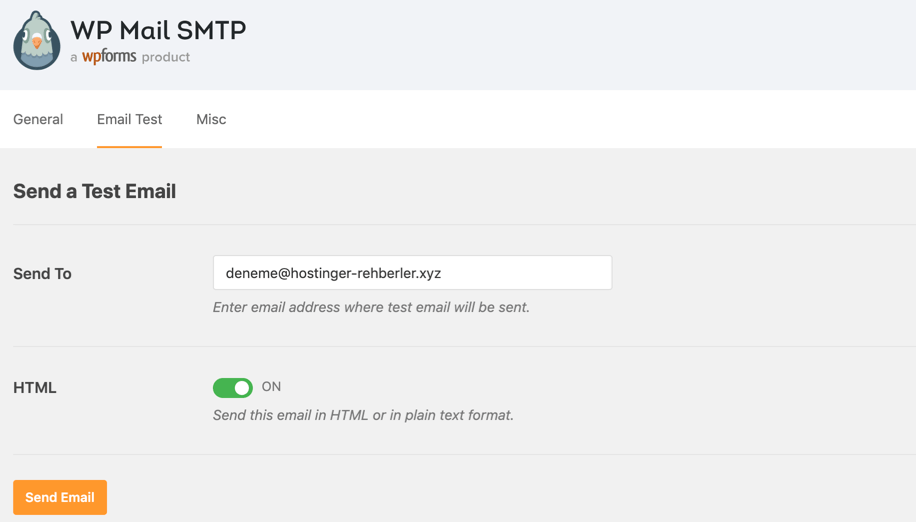
7. Eğer test başarılı olduysa ekranınızda bu mesajı göreceksiniz. Alıcının posta kutusunu kontrol ederek epostanın iletildiğinden emin olun.

Tebrikler, artık WordPress sitenizden eposta yollayabilirsiniz!
Hostinger’da SMTP Eposta Hizmetini Ayarlama
WordPress mail gönderme sorunu çözülmüş bile olsa size daha iyi bir deneyim sağlayacak diğer yöntemlere göz atabilirsiniz.
Bunun nedeniyse eposta teslimatınızdan emin olmak için üçüncü parti bir WordPress eklentisi kullanmaktan başka yollar da mevcuttur. Bunlardan biriyse web hosting sağlayıcınızın özel SMTP mail sunucusunu kullanmaktır.
Bugünlerde birçok web hosting sağlayıcısı bu protokolü hosting planlarında standart bir özellik olarak içermektedir. Güvenlik protokolleri ve şifrelenmiş portlarıyla epostalarınız alıcılarına ulaşana kadar güvende olacaktır.
Eğer Hostinger’ın hosting planlarından birine aboneyseniz çok şanslısınız! Bütün hosting planlarımız eposta etkinliklerinize yardımcı olmak için SMTP, POP3 ve IMAP 3 protokollerini tam olarak desteklemektedir.
SMTP sunucumuzu WordPress mail gönderme sorunu yaşanmaması için adadığımızdan dolayı bu özellikten yararlanmanızı şiddetle tavsiye ediyoruz.
İşte WordPress’de Hostinger’ın SMTP eposta hizmetini yapılandırmak için gereken adımlar:
1. Yapılandırma işlemi için Hostinger hesabınızın SMTP bilgilerine ihtiyacınız vardır.
Hostinger Kontrol Paneli‘ndeki Eposta bölgesinden Eposta Hesapları‘na gidin.

2. Eposta bilgilerinizi E-postaları Yönet sayfasının alt kısmında bulacaksınız. Yapılandırma işleminde kullanılacak bilgilerse SMTP Host ve SMTP Port‘tur.
Daha sonra kullanacağınızdan dolayı bu bilgileri not etmenizde fayda var.
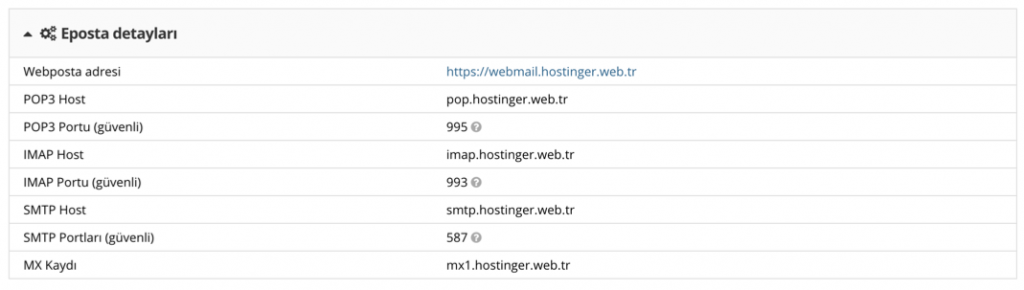
3. WordPress kontrol panelinize gidin, Eklentiler kısmından WP Mail SMTP‘yi bulun ve Ayarlar‘a girin.

4. Ayarlar sayfasında Mailer‘ı Other SMTP olarak seçtikten sonra kapsamlı bir yapılandırma menüsü belirecektir. SMTP Host ve SMTP Port kutularını 2. aşamada edindiğiniz bilgilerle doldurun.
SMTP Username ve SMTP Password içinse hosting hesabınızda oluşturduğunuz e posta hesabının giriş bilgilerini kullanın. From Email verisi SMTP Username‘inizi veya eposta adresinizi takip edecektir. Ayrıca, Encryption‘ı TLS olarak seçmeyi unutmayın.
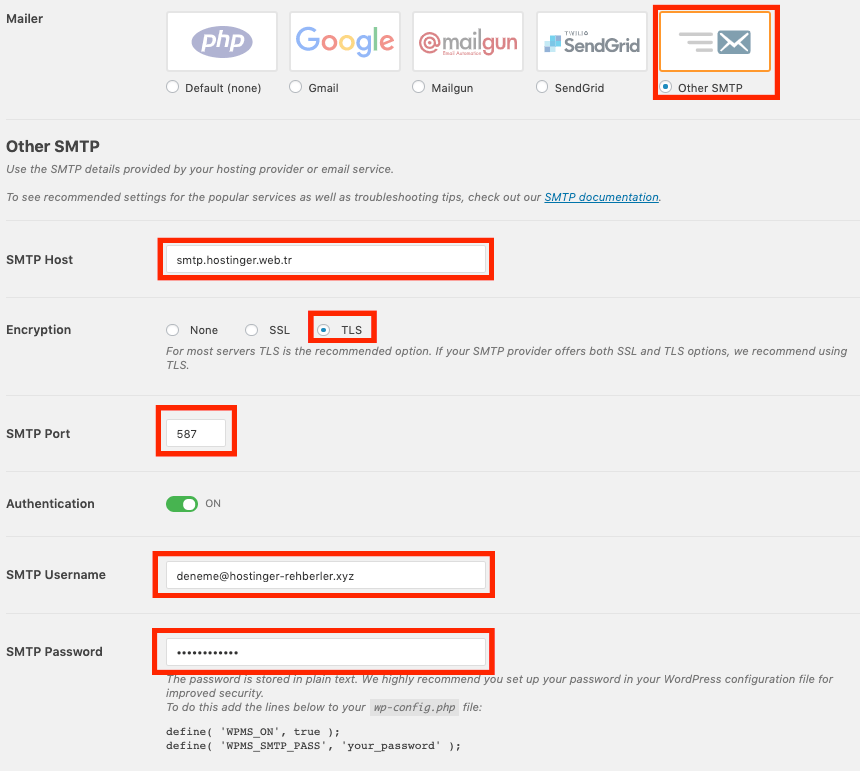
5. İşiniz bittikten sonra Save Settings (Ayarları Kaydet) tuşuna basın.
6. Eğer işlem başarılı olduysa ekranınızda bir onay mesajı göreceksiniz.
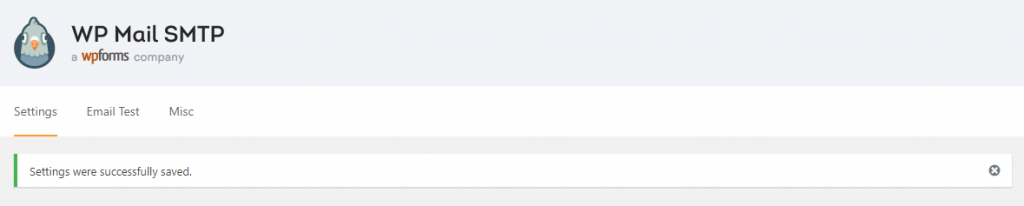
7. WP Mail SMTP‘nin eposta test özelliğinden yararlanarak her şeyin doğruca çalıştığından emin olun.
İstediğiniz bir alıcının eposta adresini girin ve Send Email (Eposta Yolla) tuşuna basın.
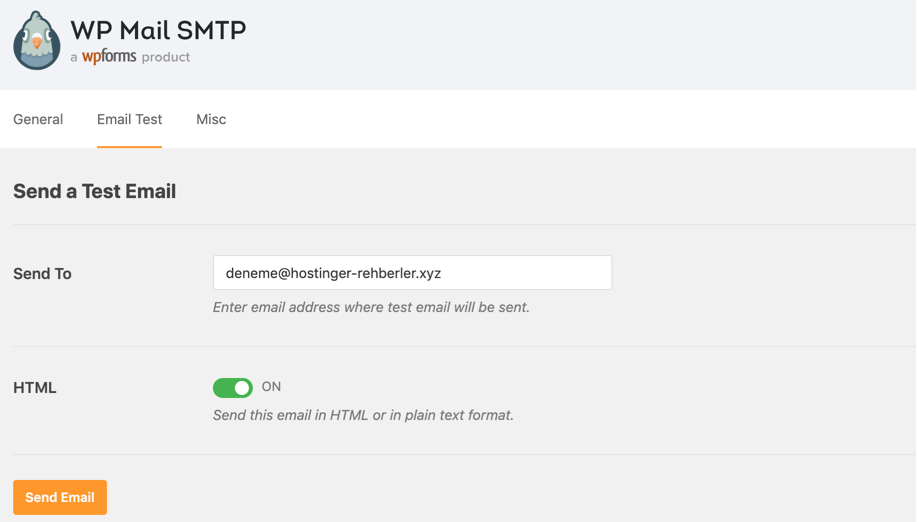
8. Eğer test başarılı olduysa aşağıdaki gibi bir onay mesajı ekranınızda belirecektir. Epostanın iletildiğinden emin olmak içinse alıcının posta kutusunu kontrol edin.

Mailgun SMTP’yi Eposta Hizmetiniz Olarak Kurma
Önceki rehberlerden gördüğünüz kadarıyla WordPress eposta hizmetinden veya web hosting’inizin SMTP desteğinden eposta yollayabilirsiniz. Ancak bu işi yapmak için harici bir SMTP hizmeti kullanabileceğiniz bir yöntem daha bulunmaktadır.
Güvenilir
Çoğu zaman, hosting sağlayıcıları ve eposta hizmetlerinde antivirüs ve spam testi bulunmaktadır. WordPress sitelerinden giden epostaları bu filtreleri aşamaz. Harici bir SMTP hizmeti kullanmak bu engeli kolaylıkla aşacaktır çünkü çoğu spam taramasını geçen onaylanmış itibara sahiptirler.
Az Efor
Eğer VPS hosting kullanıyorsanız bir sunucu kurmanıza gerek yoktur. Kendi donanımınızı satın alıp, bakımını yapmak gibi endişeleriniz olmaz.
Verimli
Harici SMTP hizmetlerinin en iyi özelliklerinden biriyse spam epostaları karantina klasörüne alabilen güçlü bir spam filtresidir. Bu önlemle istenmeyen epostaların posta kutunuzu doldurmasını ve böylece bant genişliğinizi yemesini engellemiş olacaksınız.
Özel depolama alanı
Bu özellik eğer her gün devamlı olarak çok sayıda eposta alan bir kurumsal epostayı yönetiyorsanız önemlidir.
Güvenli webmail erişimi
Harici SMTP hizmetlerinin spam filtresi dışında ayrıca gelişmiş güvenlik protokolü bulunmaktadır. Bu özellik giriş yaptığınız andan çıkış yaptığınız ana kadar şifreli bir bağlantıya sahip olduğunuzdan emin olur.
Pazardaki en iyi eposta otomasyon hizmetlerinden biri olan Mailgun güçlü bir eposta iletici adayıdır.
Mailgun siteniz üzerinden eposta yollama, alma ve izleme için bulut bazlı bir eposta hizmeti sağlar. Ücretsiz planı aylık 10,000’e veya saat başı 100 eposta yollamanıza izin verir.
Bu rakamın yetersiz olmaya başladığını düşünürseniz planınızı yükselterek bu limitleri yükseltebilir ve ücretsiz planda bulunmayan ek özelliklere sahip olabilirsiniz.
Ücretli plan özellikle bir kerede çok sayıda eposta yollayanlar için önemlidir. Mailgun, bu işi sizin için kolaylıkla yapabilmek için Toplu Yollama ve Alıcı Değişkenleri özelliklerini sunar.
Ücretlendirme hakkında daha fazla bilgiyi buradan edinebilirsiniz.
İşte WordPress’de Mailgun SMTP’yi eposta hizmetiniz olarak kurmak için gereken adımlar:
1. Mailgun sitesinden ücretsiz bir hesap yaratın. Ücretli bir hesap kullanmayacağımızdan dolayı Add payment info (Ödeme bilgisi ekle) kutusunu şimdilik boş bırakabilirsiniz.
Formu doğru bilgilerle doldurduktan sonra Create Account (Hesap Oluştur) kutusuna tıklayın.
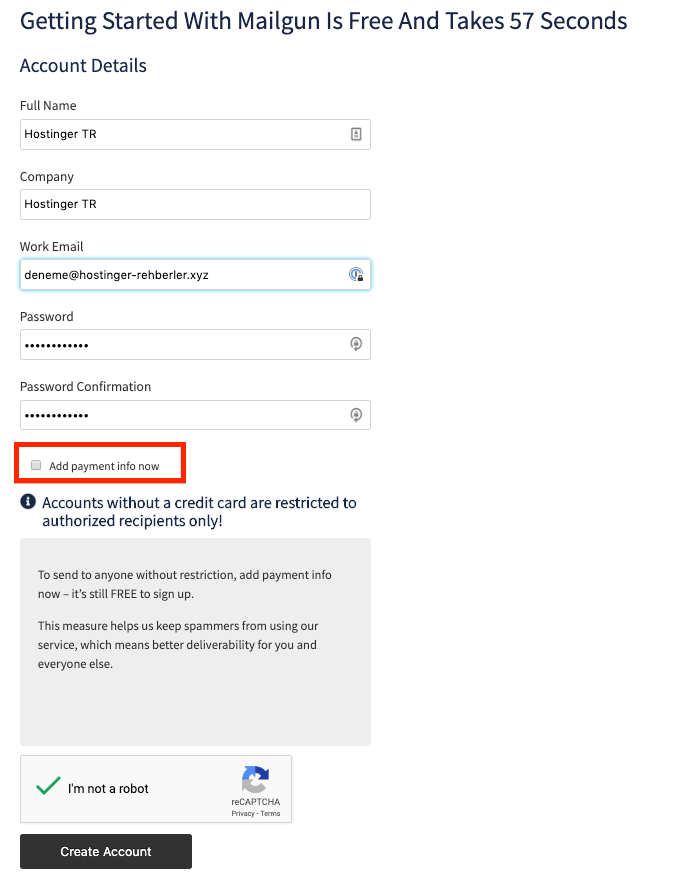
2. Kayıt olma işlemini tamamladıktan sonra birkaç onaylama aşamasını da tamamlamanız gerekmekte. Sitenin ilk adımlarını tamamladıktan kısa süre sonra işe başlayabilirsiniz.
3. Yapılandırma işlemi için özel API anahtarını ve alan adını almanız gerekir.
API anahtarınızı bulmak için Ayarlar‘dan API Security sekmesine gidin. View tuşuna basınca özel API anahtarınızı göreceksiniz.
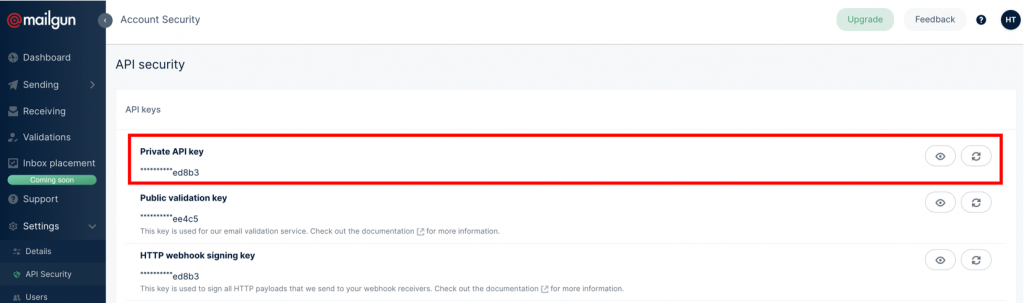
Alan adı içinse Sending menüsünden Domains kısmına gidin. Buradaki bilgiyi daha sonra ihtiyacınız olacağından dolayı not etmeyi unutmayın.
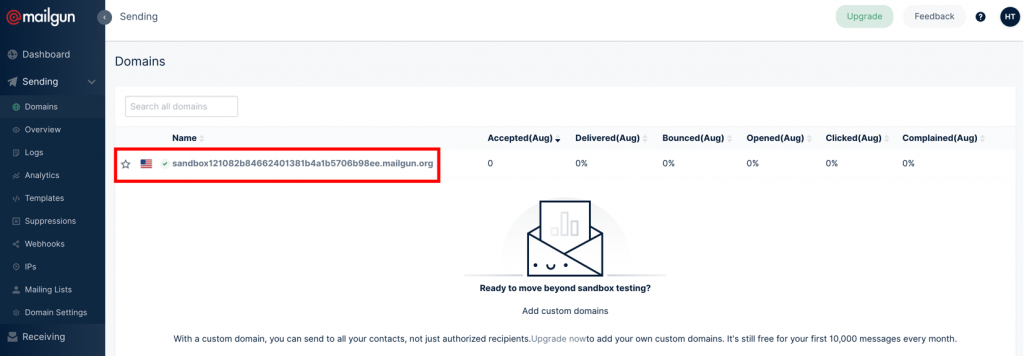
4. Mailgun’ın ücretsiz planını kullandığımızdan dolayı alıcı eposta adresini hesaba elle girmemiz gerekiyor. Toplamda beş adet alıcı girebilirsiniz. Eğer limit size yetmiyorsa planınızı yükseltme seçeneği daima bulunmaktadır.
Domains sayfasında kendi alan adınıza tıklayın. Overview sayfasında Authorized Recipients kutusu sağ tarafta gözükecektir.
Alıcı eposta adresinizi girin ve Save Recipient tuşuna tıklayın. Eğer işlem başarılı olursa eposta adresi kutuda gözükmelidir.
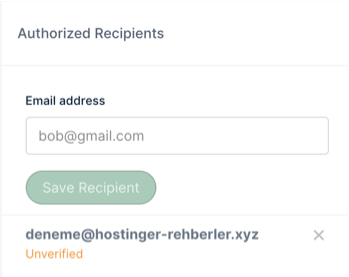
5. Şimdiyse WordPress kontrol paneline geçin. Eklentiler listesinden WP Mail SMTP‘yi bulun ve Settings’e (Ayarlar) girin.

6. Ayarlar sayfasında Mailer‘ı Mailgun olarak seçtikten sonra kapsamlı bir Mailgun yapılandırma menüsü belirecektir.
Private API Key ve Domain Name kutularını Aşama 3‘de edindiğiniz bilgilerle doldurun.
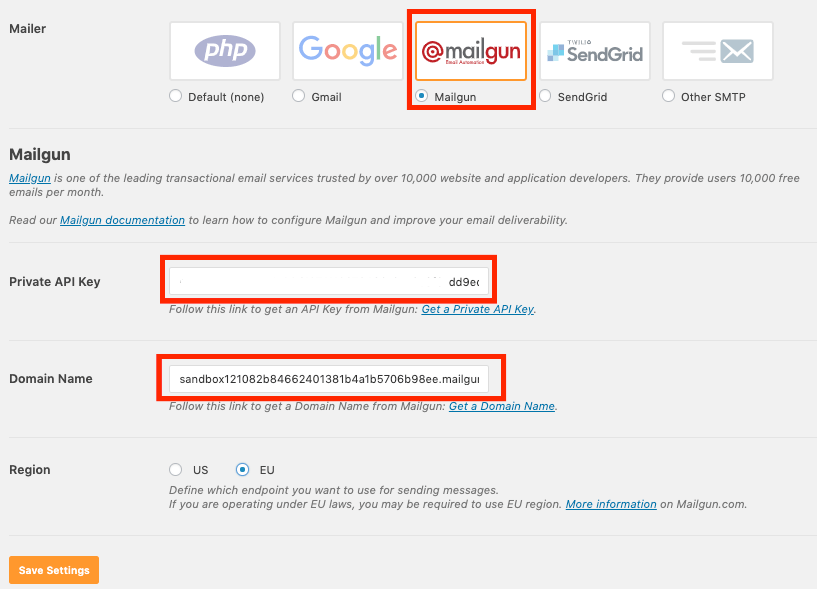
7. İşiniz bittikten sonra Save Settings tuşuna basın.
8. İşlem başarılı olduysa aşağıdaki gibi bir onay mesajı ekranınızda gözükecektir.

9. Tıpkı önceki yöntemlerdeki gibi WP Mail SMTP‘nin Eposta Testi özelliğinden yararlanın.
Mailgun’da yetkili alıcı olarak kaydettiğiniz alıcının e posta adresini girin ve Send Email tuşuna basın.
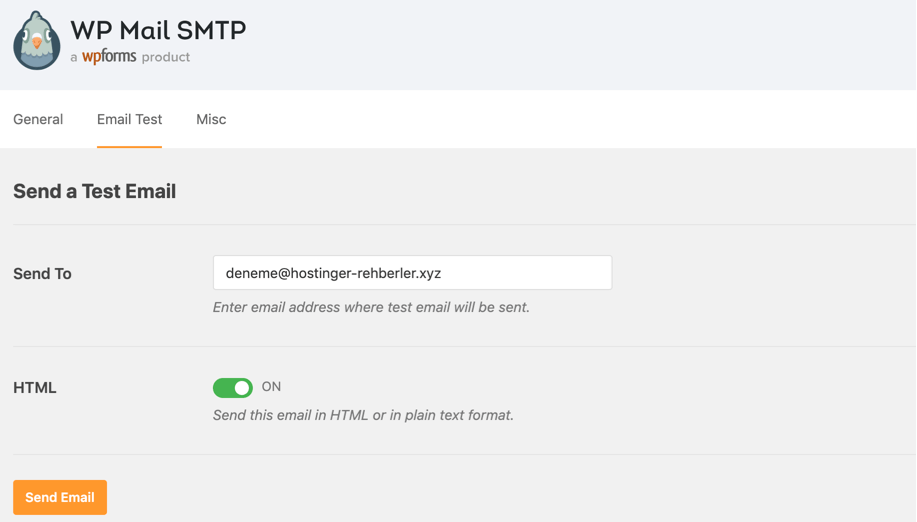
10. Eğer test başarılı olduysa bu mesajı göreceksiniz. Epostanın iletildiğinden emin olmak için alıcının posta kutusunu kontrol edin.

Bu işlem için kullanabileceğiniz başka harici SMTP hizmetleri de bulunmaktadır. Örneğin, Google, Gmail hesabı olanlar için ücretsiz SMTP hizmeti sunmaktadır.
Eğer onların hizmetini denemek isterseniz bu rehberde eposta yollamak için Google SMTP sunucusunu kullanmaya dair adım adım yardım alabilirsiniz.
Sonuç
WordPress pazardaki en iyi İçerik Yönetim Sistemlerinden biridir. Popülerliğine rağmen WordPress eposta yollama konusunda zayıf kalmaktadır.
Eğer WordPress mail gönderme sorunu yaşıyorsanız sorunun kaynağı büyük ihtimalle PHP mail fonksiyonu yapılandırmasıdır.
WordPress sitelerinden yolladığınız eposta trafiğini alıkoyacak bir başka şey ise alıcının hosting sağlayıcısı ve eposta hizmetinin yaptığı spam testidir. Bunun sebebiyse WordPress epostalarının bu güvenlik önlemlerini aşmak için yeterli kimlik doğrulamaya sahip olmamasıdır.
Bu sebeplerden ötürü eposta yollamak için WordPress’in kendi eposta fonksiyonunu kullanmanızı önermiyoruz.
Bunun yerine diğer ücretsiz SMTP hizmetlerini kullanabilirsiniz. WordPress’in eposta iletilebilirliğini artırabilecek WP Mail SMTP gibi eklentileri bulunmaktadır.
Hostinger gibi birçok hosting sağlayıcısı hosting planlarında kullanabileceğiniz SMTP protokolüne sahiptir.
Son seçenek ise Mailgun ve Google SMTP sunucuları gibi bağımsız eposta otomasyon hizmetlerini kullanmaktır.
Hangi yolu seçerseniz seçin WordPress’inizde bir SMTP protokolü yapılandırması yaparak epostalarınızda güvenliğe iletilebilirliğe önem vermenizi öneriyoruz.
Umuyoruz ki bu rehberimizde size WordPress mail gönderme sorunu ile ilgili yardımcı olduk. Düşüncelerinizi ve yorumlarınızı aşağıdaki yorumlar kısmında bizimle paylaşmayı unutmayın!
İyi şanslar!


